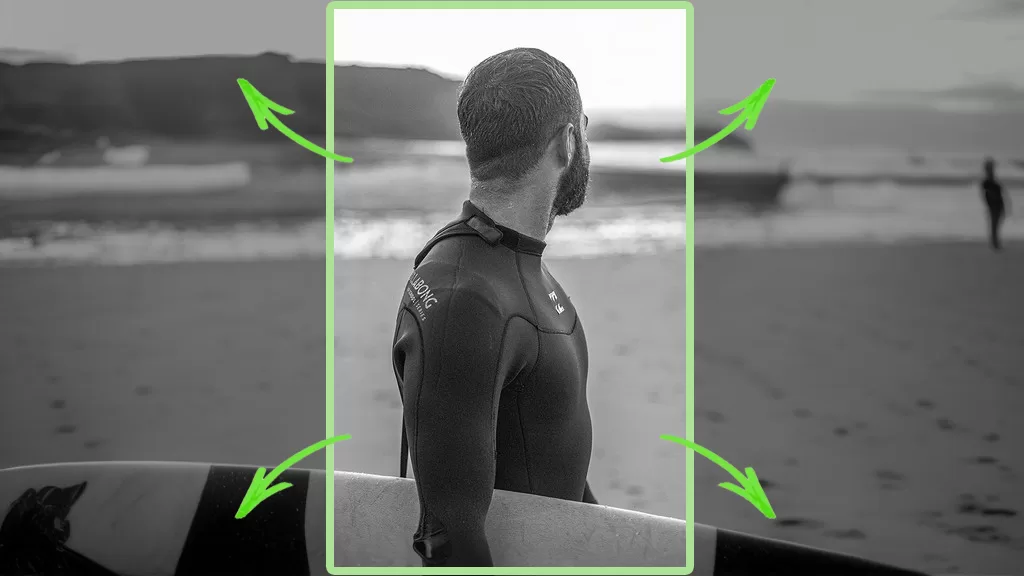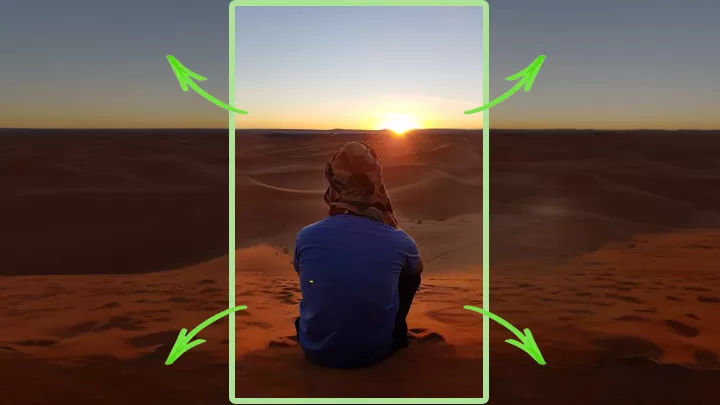En esta entrada te explico como extender una imagen con IA online, rápido, fácil y de forma gratuita utilizando Uncrop.
Como habrás podido notar en las publicaciones, desde que descubrí cómo crear imágenes con inteligencia artifical le he cogido bastante el gusto. En particular uso mucho la página de Bing Image Creator, porque te permite un uso ilimitado y un resultado de calidad.
Sin embargo no es perfecto y tiene sus limitaciones. Una de ellas es que a veces me genera una imagen que me encanta, pero la forma protagonista está cortada por uno de los márgenes o muy ajustada.
Aquí es donde me ha surgido la necesidad de extender una imagen con IA.
Uncrop
Uncrop es una herramienta online y gratuita de Stability.ia, y no puede ser más sencilla de usar. Cuando accedas a la página, puedes logearte con tu cuenta de Google o un correo electrónico para hacer un uso ilimitado.
Simplemente haz clic en el recuadro azul para cargar la imagen que quieras extender. Por ejemplo, en mi caso quiero ampliar los márgenes de esta imagen, ya que la figura de la derecha ha quedado muy pegada al margen.

Al cargar la imagen te aparecerá un marco que puedes manipular para indicar hacia donde quieres ampliar el lienzo y extender la imagen. En mi caso voy a ampliarla un poco por la izquierda, y algo más por la derecha para que la imagen quede centrada. En pocos segundos me genera 4 resultados para que elija el que mejor se adapta a lo que busco.

El resultado no está nada mal, ya que me ha ampliado los márgenes siguiendo el patrón de degradado de colores del fondo. Sin embargo, si te fijas en el pie de la imagen ha generado unos detalles «raros». Desde la propia herramienta voy a poder eliminarlos.
Para ello, tras hacer clic sobre el resultado que más me ha gustado, voy a hacer clic en el botón «Edit» de la parte superior y luego en «Cleanup imperfections». En la nueva pantalla, solo tengo que marcar con el pincel las zonas donde hay imperfecciones que quiero que desaparezcan. Ya de paso, voy a aprovechar para borrar la marca de agua de Bing y el «rabito» que tiene uno de los aguacates en la cabeza. Tras marcar todos los detalles con el pincel, haz clic en el botón de «Clean». En pocos segundos tengo el resultado final.

Me ha parecido tan bueno el resultado, que he querido ponérselo más difícil con fotografías más complejas y he de decir que el resultado me ha parecido igual de bueno. Aquí os dejo un par de ejemplos, señalando el marco original y la extensión.